Q&A
- USBメモリーをパソコンから取り外したいのですが?
- <参考>
必ず、以下いずれかの手順にて取り外し操作を行なってください。
※以下の操作を行なわずに取り外しを行なった場合、機械自体の故障や、
論理障害の原因となります。
※対象のOSは製品の対応OSに準じます。
-------------------------------------
■パソコンの電源を切ってから取り外す場合■
1.パソコンの電源をOFFにします(シャットダウン操作を行ないます)。
2.パソコンの電源が切れたことを確認し、パソコンからUSBケーブルを
取り外します。
3.お使いの製品に電源切替スイッチがあり「ON」になっている場合は、
「OFF」にします。
-------------------------------------
■パソコンの電源を切らずに取り外す場合■
1.画面右下のタスクトレイの取り外しアイコンをクリックし、本製品の表
示をクリックします。
(画面例:Windows 7)
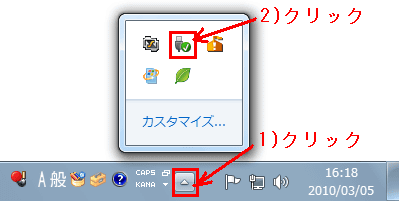
↓
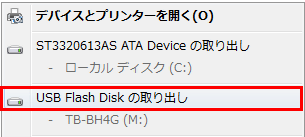
参考:
・取り外しアイコンおよびメッセージはご使用のOSによって異なります。
Windows Vista/XPのメッセージ例:
「USB大容量記憶装置デバイス-ドライブ(F:)を安全に取り外します」
(※ドライブ文字(ドライブアイコン横のアルファベット表示。上記の
「F」にあたる部分)は、お使いのパソコン環境により異なります。
2.メッセージを確認します。
(画面例:Windows 7)

参考:
・メッセージはご使用のOSによって異なります。
3.パソコンからUSBメモリーを取り外します。
-------------------------------------
| Q&A番号 | 16620 |
|---|---|
| このQ&Aの対象製品 | TB-ST2G/B TB-ST1G/B TB-ST1G/K TB-ST1G/W TB-ST256/B TB-ST256/K TB-ST256/W TB-ST2G/K TB-ST2G/W TB-ST512/B TB-ST512/K TB-ST512/W TB-ST4G/B TB-ST4G/K TB-ST8G/B TB-ST8G/K TB-AT1G/S TB-AT1G/B TB-AT1G/P TB-AT2G/S TB-AT2G/B TB-AT2G/P TB-AT4G/S TB-AT4G/B TB-AT4G/P TB-AT8G/S TB-AT8G/B TB-AT8G/P TB-ST16G/B TB-ST16G/K TB-AT16G/B TB-AT16G/S TB-AT16G/P TB-ST1G/K(N) TB-ATA4G/S TB-ATA4G/P TB-ATA4G/B TB-ATA8G/S TB-ATA8G/P TB-ATA8G/B TB-ATA16G/S TB-ATA16G/P TB-ATA16G/B TB-7T4G/K TB-7T4G/S TB-7T8G/S TB-7T8G/K TB-7T16G/K TB-7T16G/S |
このページのQRコードです。
スマホのカメラで読み取ることで、スマホでFAQを見ながらパソコンの操作ができます。


 商品一覧
商品一覧


